wifi hozzáférési pontot a kde hálózatkezelő
Beállítania egy WiFi hozzáférési pont egyéb operációs rendszerek számára:
Hogyan hozzunk létre egy WiFi hozzáférési pontot a KDE Kubuntu 15.04
A KDE változat 4. és 5., beállíthatja a hozzáférési pont használatával a program Network kezelése. Connection Manager ebben a programban lehetősége van a „hozzáférési pont” WiFi kapcsolat. Ugyanaz a Network Manager Ubuntu Unity ez a lehetőség nem.
- Linux-disztribúció a KDE 4-es vagy 5 A grafikus környezet nem minden disztribúció KDE héj képes beállítani a hozzáférési pont a hálózat segítségével Manager!
- WiFi adapter, amely támogatja a működési mód „monitoring”. Ehhez a cikkhez a USB WiFi adapter TP-Link TL-WN722NC.
- Csatlakozás az Internethez. Ebben a cikkben, azt használják az Ethernet kapcsolat a router. De lehet, például, és USB modem (MTS, Beeline, Megafon). Vagy más vegyület.
Az első lépés
Ellenőrizze a kapcsolat az internet és annak működését. Gondoskodnunk kell arról, hogy az internet a számítógépen.
második lépés
Meg kell győződnünk arról, hogy a vezeték nélküli adapter csatlakoztatva van, és mindent, ami kapcsolódik a WiFi működik. A legegyszerűbb módja az, hogy kattintson az ikonra a „hálózat” a tálcán. A legördülő menüből kell egy húr a hozzáférési pontok listája. Természetesen abban az esetben, hogy van egy hozzáférési pont a közelben.
Egy bonyolultabb eljárás ellenőrzése - a terminál, például ifconfig -a parancsot.
Beállítása a hozzáférési pont KDE Network Manager
Az ikonra kattintva a „hálózat” a tálcán, majd kattintson a „Beállítások” gombra a menüben:
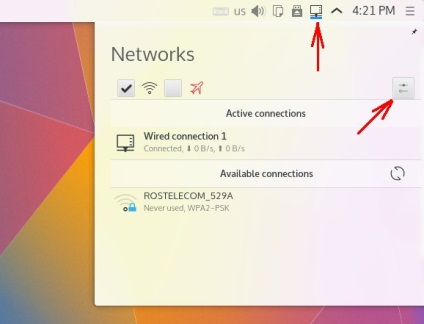
A megnyíló ablakban kattintson a gombra „Add” ( „Add”), és a listában válassza ki a „WiFi”:
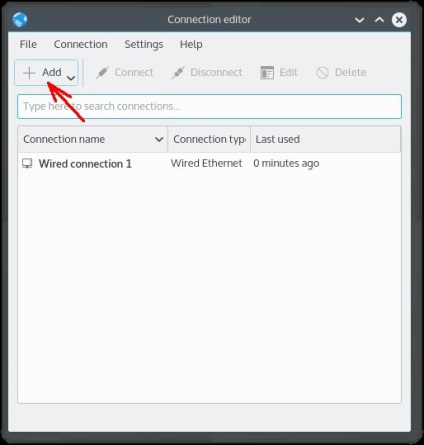
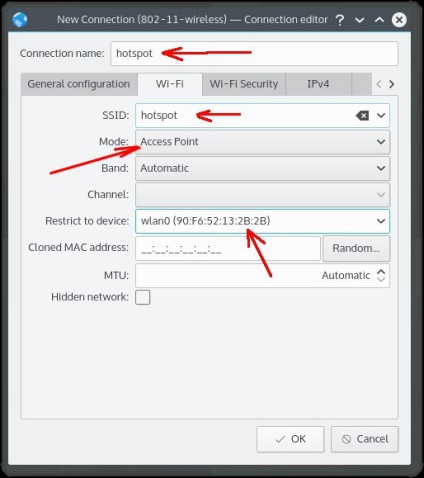
A „Biztonság” ( „WiFi Security”), hogy töltse ki a két területen. hossza a jelszót WPA WPA2 kell lennie legalább 8 karakter:
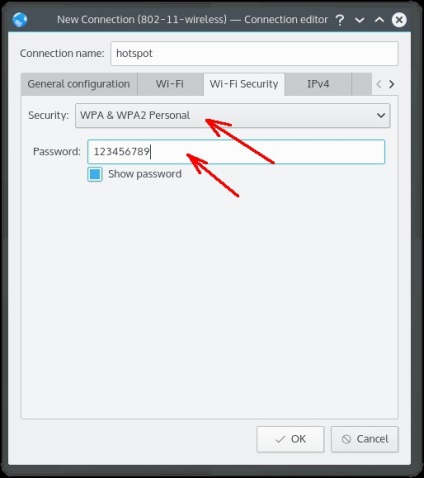
„Az IPv4” lap kitöltése az egyik mező (orosz lesz a „Közös más számítógépek”):
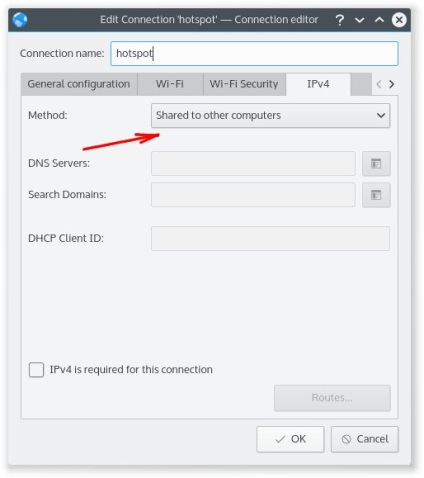
Az „Általános” ( „General”), hogy eltávolítsa, vagy hagyja a Automatikusan bekapcsolja a hozzáférési pontot. Ez a kapcsoló határozza meg, hogyan kapcsolja be a hozzáférési pont - manuálisan vagy automatikusan elején KDE:
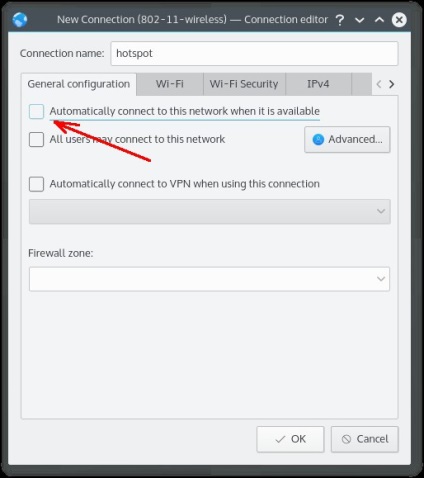
Ezután meg kell kattintani az „OK”, majd visszatér az első rész, a lista a kapcsolatot. Most a lista tartalmazza a hozzáférési pont:
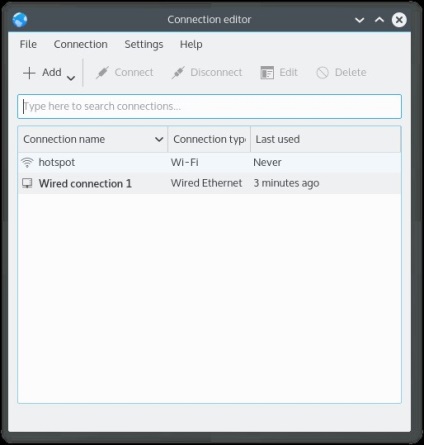
Hogyan kell kezelni a hozzáférési pont a KDE Network Manager
Az aktiválás ikon segítségével a „Hálózat” a tálca:
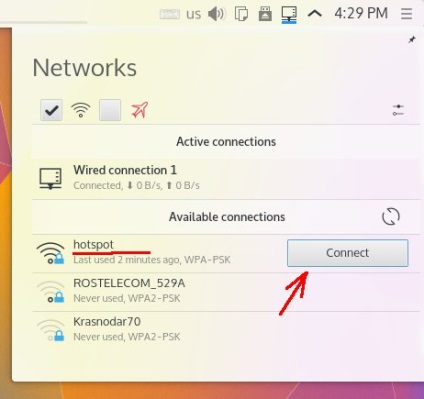
Ha engedélyezi a beállítást „Automatikus csatlakozás” a beállításokat a hozzáférési pont, akkor a Network Manager automatikusan tartalmazni fogja azt, amikor betölti a KDE.
Kikapcsolása révén is ikon „hálózat” a tálcán:
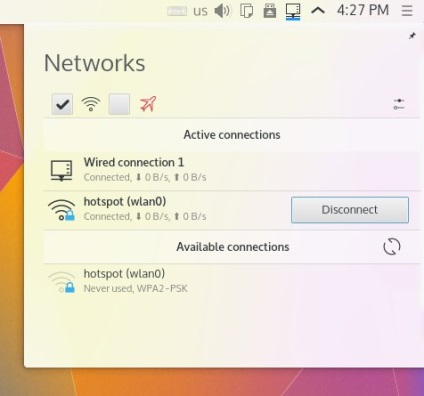
Hogyan látja a kliens hozzáférési pontot a KDE Kubuntu 15.04
Ismerje meg csatlakozni a hozzáférési ponthoz, az ügyfelek csak a terminálon. parancsot:
A parancs kimenete akkor meg kell nézni a név wlan0 felületet:
(192.168.150.5) 58: 12: 43: 6f: 2d: BC [-éter], hogy wlan0
Vagy lehet letölteni a forgatókönyvet ap-ügyfelek. kivonat a archív és futtatni (szintén a terminál):
Script kimenet jelzi az ügyfelek csatlakozik a hozzáférési ponthoz:
# IP cím bérleti neve MAC-cím
192.168.150.5 android-73d63f2392091d87 58: 12: 43: 6f: 2d: bc
1. megjegyzés
Jelszó persze, hogy egy kicsit bonyolultabb, mint 12345678 vagy qwerty0987. És ne felejtsük el, hogy a minimális hosszúságú jelszót WPA-WPA2 8 karakter.
3. megjegyzés
Hozzáférési pont beállításait tárolja a / etc / NetworkManagert / hotspot